Die Systemdatei nicht zum Ausführen von MS-DOS- und Windows-Anwendungsfehler in Windows 10 Fix geeignet
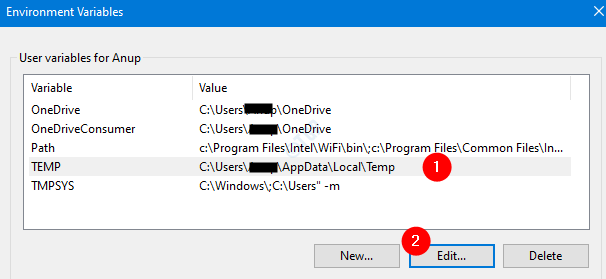
- 3394
- 565
- Susanne Stoutjesdijk
Viele Benutzer, die versuchen, die 16-Bit-MS-DOS-Anwendung in ihrem 32-Bit-Windows-System zu installieren, haben berichtet, dass sie einen der folgenden Fehler angezeigt haben:
16-Bit ms-dos subsystemc: \ windows \ system32 \ cmd.Execonfig.nt. Die Systemdatei eignet sich nicht zum Ausführen von MS-DOS- und Microsoft-Windows-Anwendungen. Wählen Sie "Schließen", um die Anwendung zu beenden.
16-Bit-MS-DOS-Subsystempath an das Programm, das Sie ausführen oder installieren möchten: \ Windows \ System32 \ AutoExec.nt Die Systemdatei ist nicht zum Ausführen von MS-DOS- und Microsoft-Windows-Anwendungen geeignet. Wählen Sie "Schließen", um die Anwendung zu beenden.
16-Bit-MS-DOS-Subsystempath an das Programm, das Sie ausführen oder installieren möchten.nt Die Systemdatei ist nicht zum Ausführen von MS-DOS- und Microsoft-Windows-Anwendungen geeignet. Wählen Sie "Schließen", um die Anwendung zu beenden.
Diese Arten von Fehlern werden normalerweise bei den Dateien (CMD.exe, autoexec.nt usw.) werden nicht richtig gefunden. Mögliche Gründe könnten sein
- Die Datei wird beschädigt
- Die Datei ist abgewiesen
- Der Pfad zur Datei ist zu lang, um identifiziert oder falsch zu sein
Lassen Sie uns in diesem Artikel sehen.
Fix: Ändern Sie die Umgebungsvariablen
Schritt 1: Öffnen Sie die Fenster ausführen Tasten drücken Windows+r zusammen
Schritt 2: Geben Sie den folgenden Befehl ein und drücken Sie OK
Rundll32.exe sysdm.CPL, EDEODEVIRMENTVARABLES
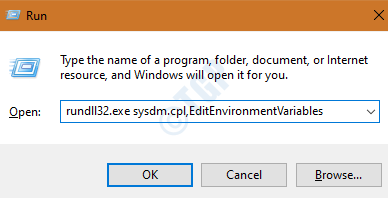
Schritt 3: Klicken Sie im Fenster, das sich öffnet, auf Temperatur und wähle Bearbeiten
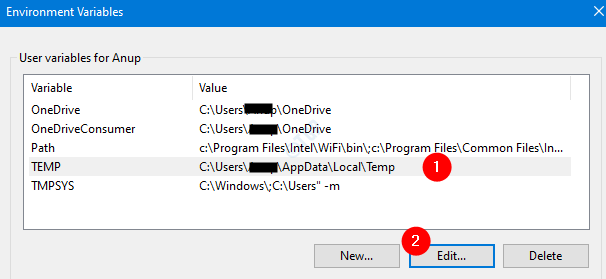
Schritt 4: Geben Sie im Fenster Bearbeiten ein C: \ Windows \ Temp und drücken Sie ok
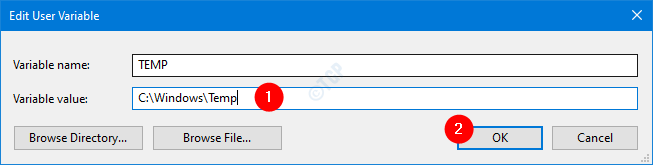
Schritt 5: Jetzt drücken Sie weiter Neu Taste
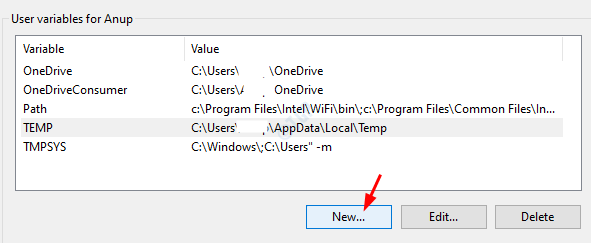
Schritt 6: Geben Sie den variablen Namen als TMP und der Wert als C: \ Windows \ Temp und drücken Sie ok
Schritt 7: Klicken Sie auf OK
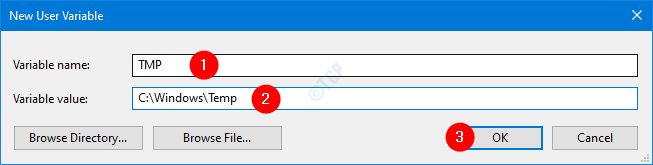
Schritt 8: Starten Sie Ihr System neu und überprüfen Sie, ob dies das Problem behebt.
Das ist alles
Wir hoffen, dieser Artikel war informativ. Bitte kommentieren Sie, wenn Sie diesen Fehler überwinden konnten. Lassen Sie uns auch wissen, ob Sie auf Probleme stoßen. Wir werden gerne helfen, zu helfen.
Vielen Dank für das Lesen
- « Outlook -E -Mails in Windows 11/10 kann nicht gelöscht werden
- So beheben Sie kein Internetverbindungsproblem in Microsoft Office »

